Jimdo(ジンドゥー)を使ってホームページを作成したい人に向けて、ホームページの作り方を順に解説していきます。
Jimdoの実際のソフト画面を載せながら具体的に解説するので、「HP作成のことはよくわからない」という方も安心してお読みください。また、ユーザー事例もあわせて紹介しますので、ホームページを初めて作る人の参考になるはずです。

この記事では、ホームページ作成ソフトとしてJimdoを利用しようか迷っている方にも作成時のイメージが伝わるように、わかりやすく手順を解説しています。
Jimdoとは
Jimdo(ジンドゥー)は、世界で3,200万人のユーザーが利用している、ドイツ生まれのクラウド型ホームページ作成サービスです。
海外製ながらも日本語に対応。手軽にホームページを作成できるツールとして、ホームページの作り方に詳しくない「初心者~中級者」から好評を博しています。
- 専門知識はなくてもホームページを作りたい
- 直感的に操作できるツールを使いたい
- できればウェブショップまで作りたい
Jimdoには2種類のホームページ作成サービスがある
Jimdoのホームページ作成サービスは、以下の2種類に分かれています。
- AIビルダープラン
- クリエイタープラン
Jimdo AIビルダーは、ホームページを作る人の目的や業種にあわせてAIがホームページの作成を補助してくれるサービスです。「ホームページの作り方がわからない」という人でも、AIの質問に回答するだけで、手軽にホームページを作成できます。テンプレートをもとに整えるだけでホームページを作れるため、初心者の方にオススメです。
JImdo クリエイタープランは、プレビュー画面を見ながら各項目をドラッグ&ドロップしてホームページを作成していくサービスです。AIビルダーにはないネットショップ機能やブログ機能があります。カスタマイズの自由度が比較的高く、独自性が出せるため、ホームページの作り方をある程度は知っている中級者にオススメです。
有料プランと無料プランの違い
Jimdoの「AIビルダー」と「クリエイター」には、それぞれ有料プランと無料プランがあります。有料プランを選んだ場合は、以下のような追加機能が使えます。
- 独自ドメインを設定できる
- 広告を非表示にできる
- サーバー容量が増える
また、有料プランのなかでも一定以上のランクのプランを選ぶと、集客を増やせるSEO機能や、ホームページのアクセス解析機能が使えるようになります。

アクセス解析とは、どのページをどのような人がどのくらい閲覧しているかというアクセス情報を解析することです。改善箇所を考えるときに役立ちます。
Jimdoでホームページを作るメリット
Jimdoでホームページを作る利点としてよく挙がるのが、以下の5点です。
- 直感的な操作でホームページが作れる
- デザインをテンプレートから選べる
- AIによる自動作成機能がある
- スマホから簡単に作成・編集できる
- 標準機能でネットショップまで作れる
特に、スマホから簡単に作成できる手軽さには定評があります。
実際の評判や口コミについては下記の記事にまとめてありますので、詳しく知りたい方はぜひご覧ください。

Jimdoでホームページを作る前に知っておくべきこと
上記のメリットがあることから初心者を中心に人気のJimdoですが、これからホームページを作ろうとしている方は、以下のデメリットもあることは知っておいた方がいいかもしれません。
- バックアップ機能がない
- 電話サポートがない
有料プランを選んだ場合でも、バックアップ機能と電話サポートはありません。操作ミスでページを削除してしまった場合、前もって他のツールでバックアップを取っておかない限り、復旧は難しいでしょう。不具合が生じた際にも、サポートを得る手段はメールのみになります。
Jimdoを使ったホームページの作り方
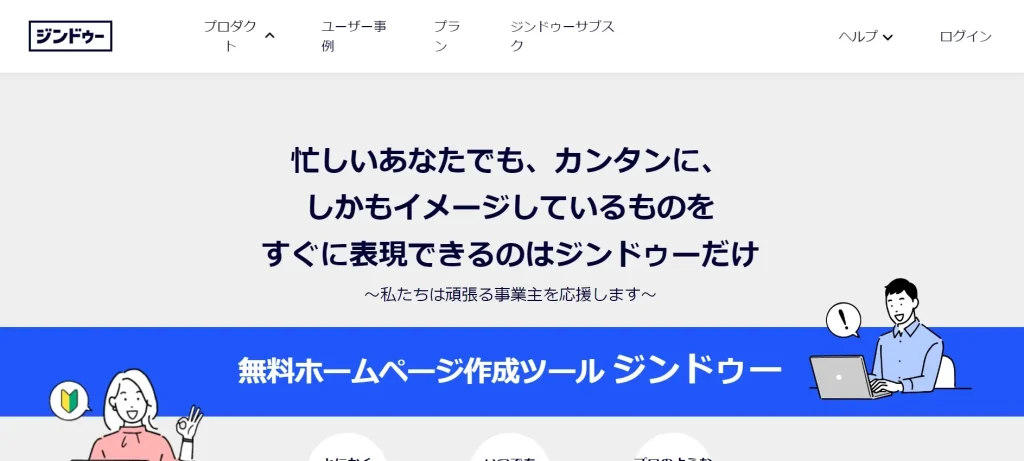
ここからは実際にJimdoを使ったホームページの作り方を解説していきます。
まずはJimdoの公式ページにアクセスしましょう。右上の「ログイン」から、アカウント登録画面に移れます。
アカウントはメールアドレスの他に、Google・Facebook・Apple IDからの登録も可能です。お好みの方法で情報を入力したら、利用規約を確認して、次に進みましょう。サービス選択画面に遷移します。
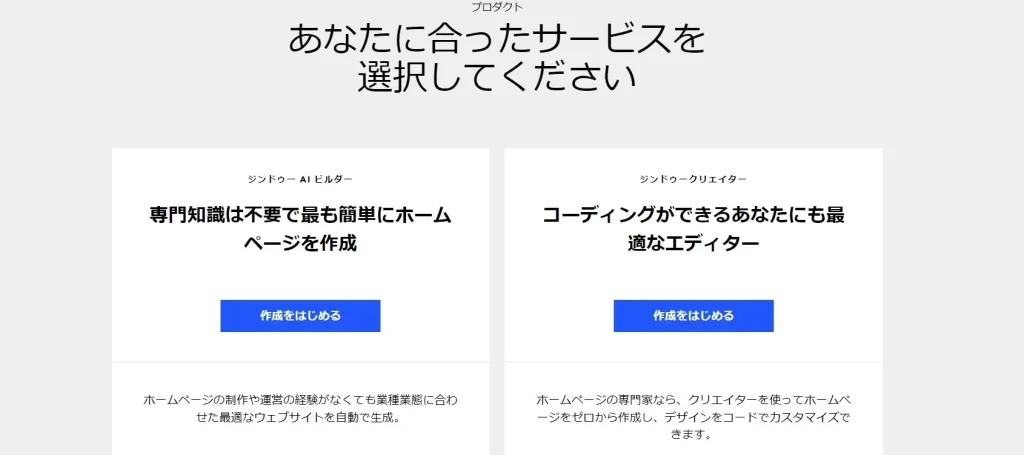
ここからは「AIビルダー」と「クリエイター」に分けて詳しく解説していきます。
Jimdo AIビルダー
先ほども説明したように、Jimdo AIビルダーはAIの案内に従うだけでホームページが完成していくサービスです。手順も以下のようにシンプルなものになっています。
- 作成目的などの質問に回答する
- 初期デザインを決定する
- ドメインを選ぶ(料金プランを決定する)
- ホームページを編集する
- ホームページを公開する
作成目的などの質問に回答する
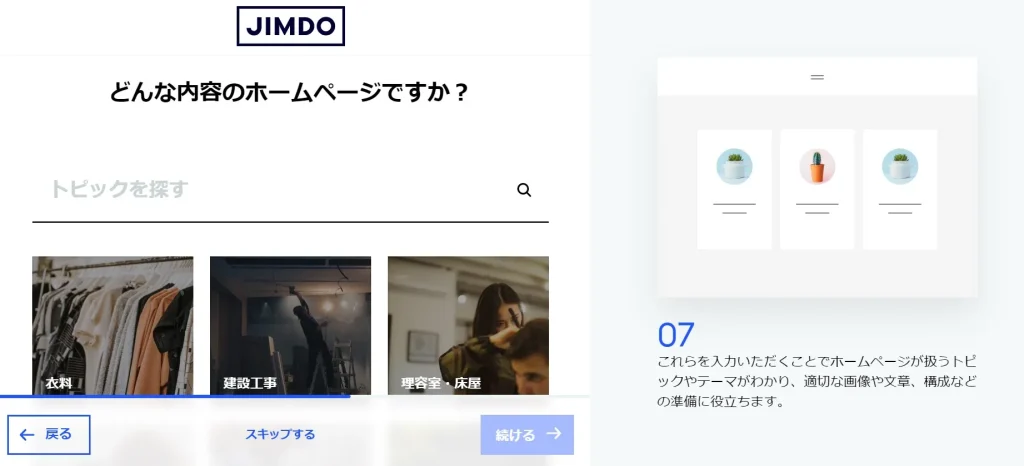
Jimdo AIビルダーを選ぶと、ホームページの作成目的など、以下の10個の質問をたずねられます。いずれの質問もスキップが可能です。
- このホームページは誰のものですか?
- 何のためのホームページですか?
- 企業名(または屋号や団体名)を入力してください
- ビジネスの業界または業種を教えてください
- ホームページ作成の目的なんですか?
- FacebookまたはInstagramから画像をお選びください
- どんな内容のホームページですか?
- お好みのスタイルを選んでください
- どの色の組み合わせが好きですか?
- 必要なページはなんですか?
3番目の質問以外はすべて選択式なので、5分以内に回答が完了するはずです。
初期デザインを決定する
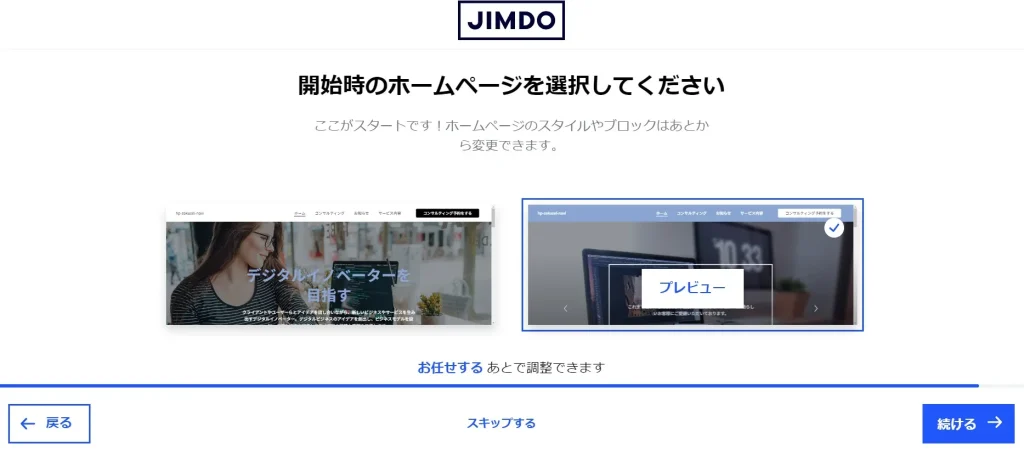
質問に答え終わると、上のような2種類のホームページデザインが提示されます。プレビューを見られるため、ご自身のイメージに合うかどうかを確認しましょう。
気にいるデザインがなかった場合は左下の「戻る」から質問画面に引き返して、回答を変えることで異なるデザインが提示されます。ディティールは後の工程で修正可能です。また、大枠のデザインが決まった後でも、もう一度AIの質問に答えて作りなおすことができます。
ドメインを選ぶ(料金プランの決定)
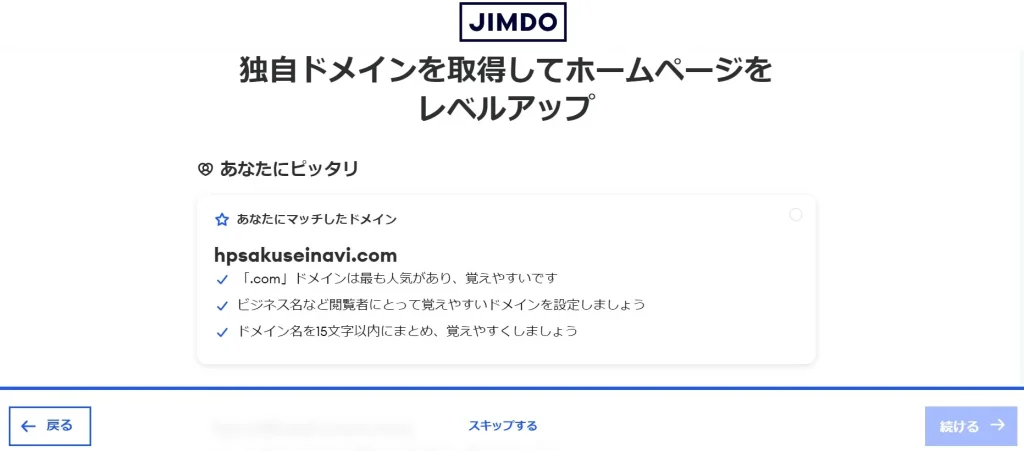
初期デザインを決定すると、ドメイン選択の画面に遷移します。スクロールするとサブドメイン(jimdosite.com)が出てきますが、ここで独自ドメイン(.comなど)を選んだ場合は、以下のような有料プランを推奨されます。
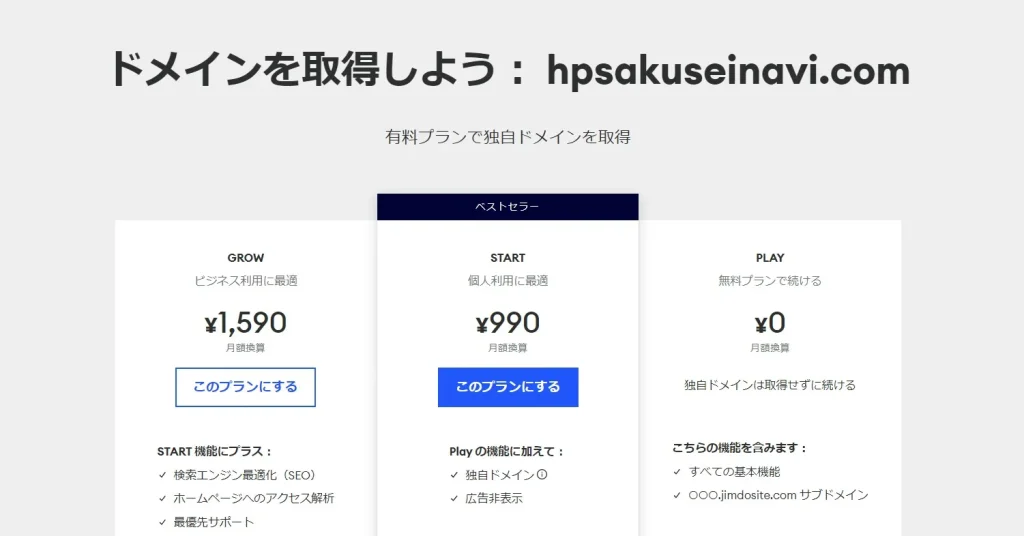
ドメイン名を決めていない場合やプランを検討中の場合は、選択をスキップすることも可能です。
ホームページを編集する
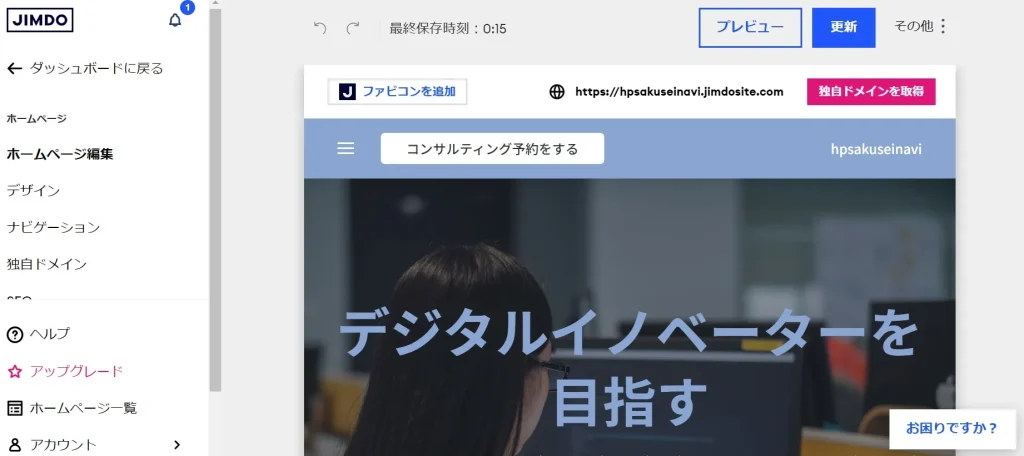
この段階まで進めば、ホームページの大枠が生成されますので、ナビゲーションやファビコンの追加といった編集作業に移ります。

ナビゲーションとは、ホームページ内のどのページにも上部に表示されている、「ホーム」などのリンクメニューです。グローバルナビゲーションとも呼ばれます。ファビコンとは、ブラウザのタブなどに表示されるWebサイトのアイコンのことです。
右側に表示されている実際のホームページの画面をドラッグすることで、他のページに移ったときにどう見えるのかを検証できます。直感的に編集できる作りになっているため、迷うことは少ないはずです。レイアウト変更やブロック追加のほか、「デザイン」メニューからフォントやカラーパレットも簡単に変えられるため、初心者の人でも触りながら理解していけるでしょう。
※ホームページの編集も含め、初心者の人が時間をかけずにホームページを完成させるコツは後の章で解説しています。
ホームページを公開する
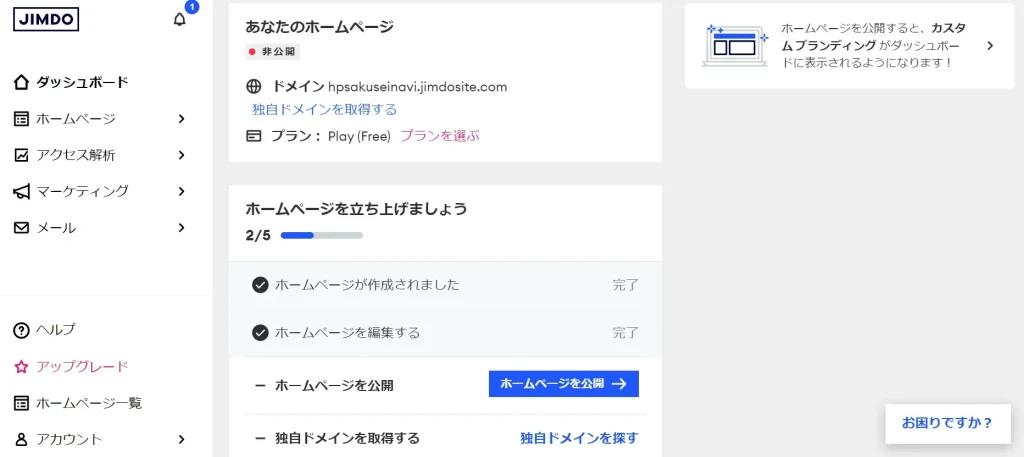
編集が終わり、イメージに沿ったホームページを完成させたら、「ダッシュボード」に移りましょう。ホームページが非公開のままでは、他の人があなたのホームページを見ることができません。ダッシュボードの中央下段にある「ホームページ公開」ボタンを押すことで、初めてあなたのホームページが公開されるようになります。

ただし、公開したからといって、すぐに検索結果に表示されるようになるわけではありません。検索エンジンは新規のサイトを見つけたり、既存サイトの最新情報を得るために、「クローラー」というシステムを利用してインターネット上を巡回しています。このクローラーが新しいサイトを登録するまでには、数日から数週間ほどかかります。なお、自動的な登録を待たずに検索対象にしてもらえるよう、リクエストを出す方法もあります。
Jimdo クリエイター
Jimdo クリエイターは、カスタマイズの自由度が比較的高い、中級者向けのサービスです。AIに頼らない分だけ、設定時の質問も少なく、すぐにホームページのデザイン編集画面に移ることができます。
具体的な手順は以下のようになっています。
- 業種を選択する
- レイアウトを選択する
- 料金プランを選ぶ(ドメインを決定する)
- ホームページを編集する
業種を選択する
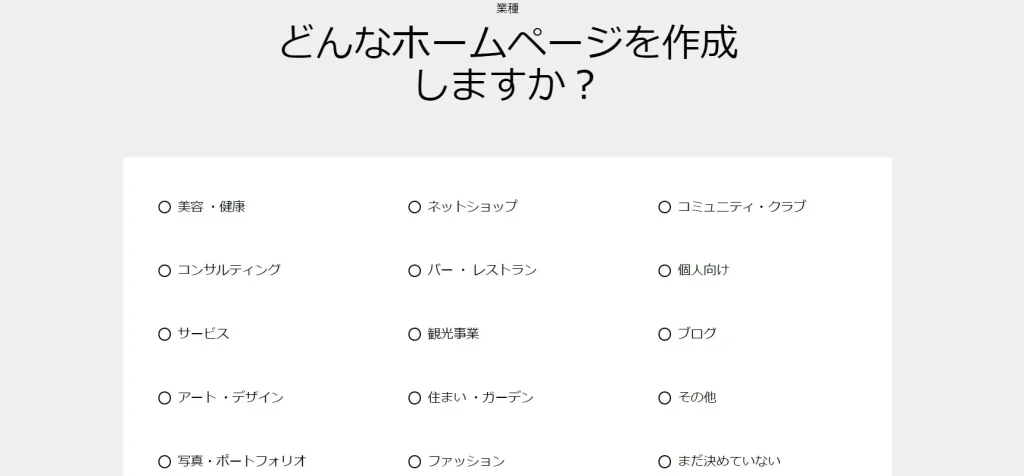
アカウント登録後のサービス選択画面で「クリエイター」を選んだ場合、上の画像のような業種を選択する画面に移ります。ご自身の業種に合うものを選びましょう。
ここで選んだ業種によって、次のステップで提示されるレイアウトの候補が変わってきます。まだ業種が決められないという場合には、スキップすることも可能です(この記事では「個人向け」を選んでみます)。
レイアウトを選択する
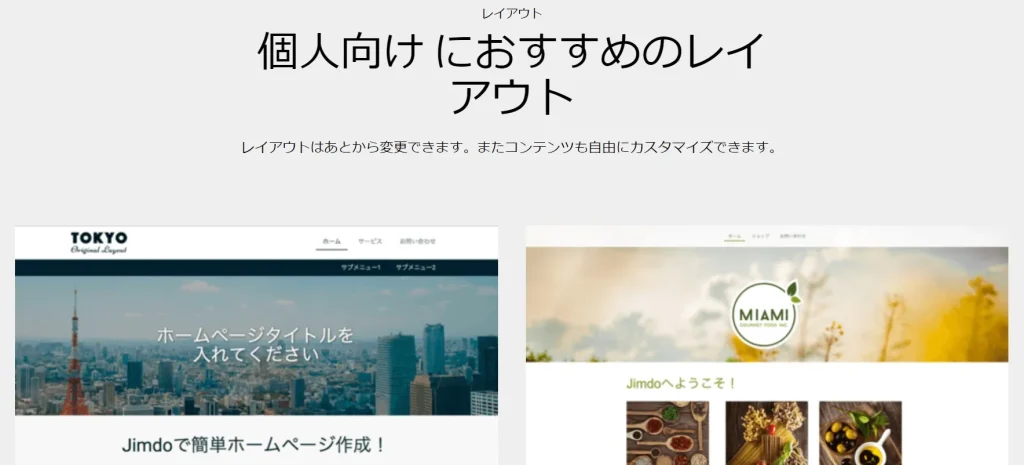
業種を選択すると、15種類ほどのレイアウトが候補として表示されます。挙げられているトップ画面のプレビューを見ながら、あなたの好みや業種に合うレイアウトを選択しましょう。
ここで選んだホームページのレイアウトは、後からでも変更が可能です。
料金プランを選ぶ(ドメインを入力する)
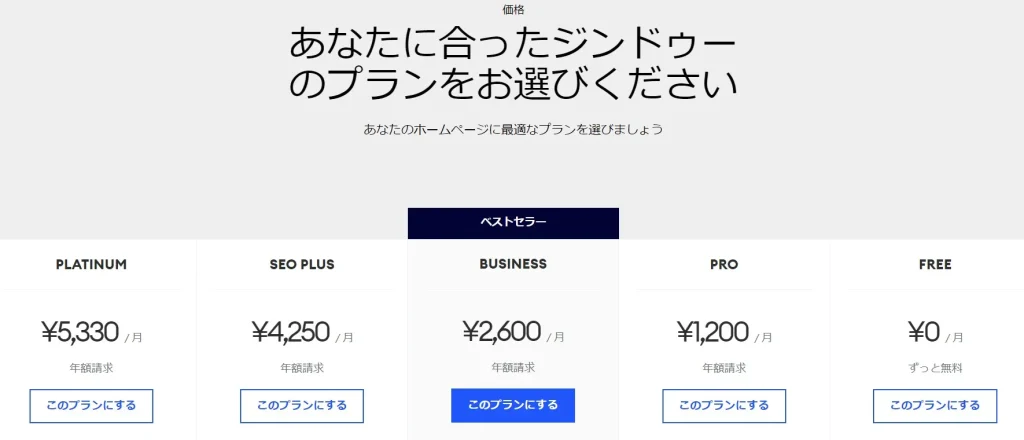
レイアウトを選ぶと、料金プランを選択する画面に移ります。ここで有料プランを選んだ場合には独自ドメインの入力画面へ、無料プランを選んだ場合にはサブドメインの入力を求められます。
ホームページを編集する
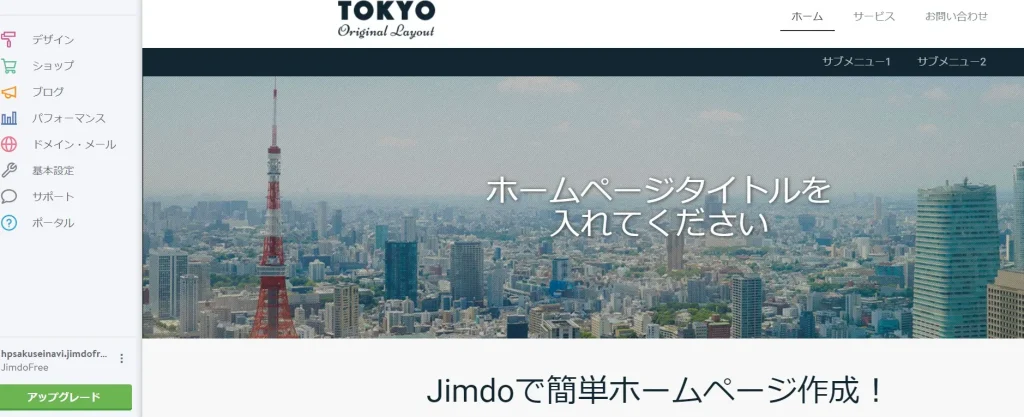
Jimdo クリエイターの場合は、ドメインの選択まで終わると、もうホームページのデザインを自分で編集できるようになります。画面左側の管理画面を開くとわかるように、Jimdo AIビルダーよりも種類が多いため、より細かい単位でホームページを組み立てていくことができます。
とはいえ、基本的には画面右側に表示されているプレビュー画面をドラッグするだけで、どんな言葉を入れたり、どんなレイアウトにしたりするかを決められるため、ホームページの作成に慣れていない人でも、直感的に操作できるはずです。
例えば、文章を編集したい場合、元々記載されている例文をクリックすると入力エリアが表示され自由に書き換えることができます。エリア下部のオプションから、太字やリンクも簡単に設定可能です。
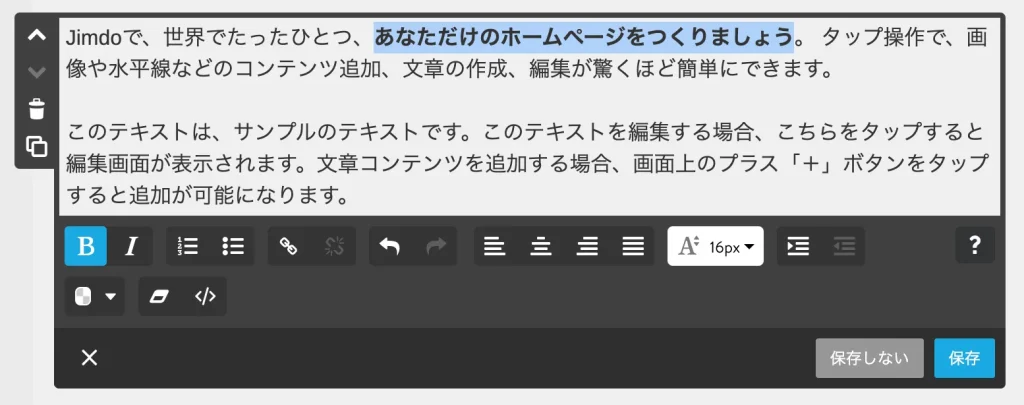
また、「コンテンツを追加」というボタンを押せば、文章以外のパーツも呼び出すことができます。画像やボタンのような基本パーツに加えて、Google マップの埋め込みやフォームの設置も簡単です。
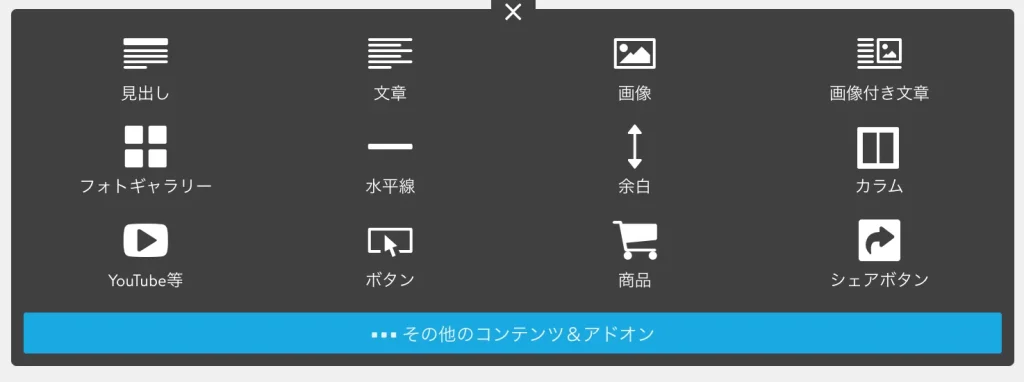
ホームページの編集が完了したら、AIビルダーの項目で解説したように、ダッシュボードからホームページの設定を「公開」にしましょう。
Jimdoを使ったホームページの作成事例5選
Jimdoを使ったホームページの作成事例として、ここでは5つのホームページを挙げておきます。デザインだけでなく、サイトの表示速度を知る参考になるはずです。
AIビルダーで作成されたホームページ:Livmore、Endless Pools、株式会社PRO技術
クリエイターで作成されたホームページ:Cafe Kissa、アクシス整骨院

ホームページの表示速度が遅いと、サイトを見にきた人が途中で離脱しやすくなるため、最後までページを読んでもらえないリスクが高くなります。
Livmore(インテリア教室)
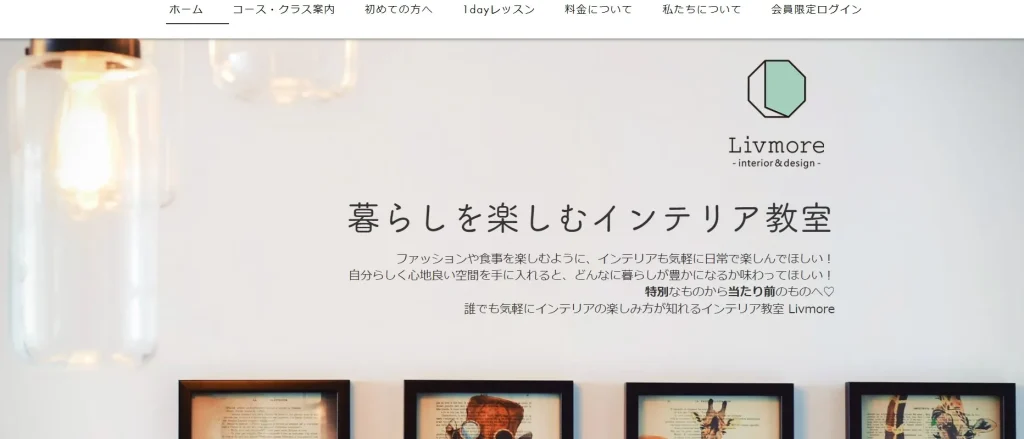
出典:Livmore
プロのインテリアデザイナーによる家具の配置や部屋作りのレッスンを提供している、インテリア教室のホームページです。Jimdo AIビルダーによって作成されています。
インテリアデザインの魅力が感じられるお洒落な写真をコース別に配置して、シンプルながらも雰囲気が伝わるページになっています。アイコンを使った問い合わせフォームやアクセス情報への導線だけでなく、イラストからSNSアカウントに飛べるなど、様々な意匠を組み合わせて見やすいページが構築されているため、ホームページ作りの参考になるはずです。
Endless Pools(プールメーカー)
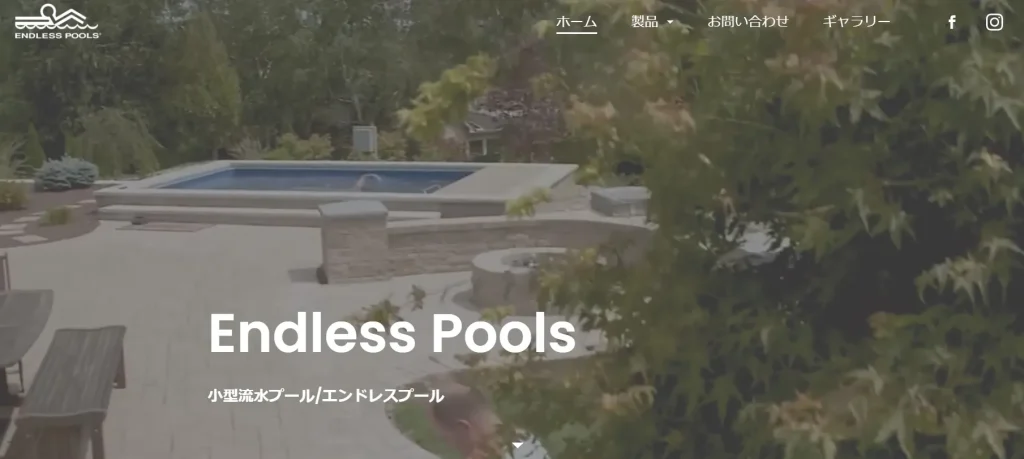
輸入販売による小型流水プールの製品概要ページです。Jimdo AIビルダーによって作成されています。
トップページのメインビジュアルに動画をあしらっているため、ブランドの世界観が一目でわかる作りです。商品であるプールの仕組みも動画を埋め込んで解説されていたり、ギャラリーのページを充実させたりと、イメージを伝えることに重点を置いたシンプルな構成になっています。ページ数も少ないため、素材があれば初心者の方でも比較的簡単に作れるかと思います。
株式会社PRO技術(ITインフラ構築)
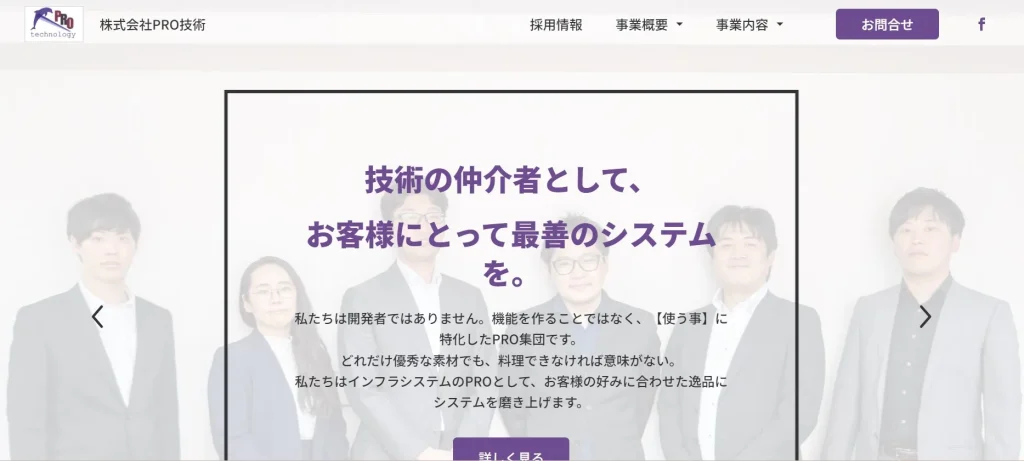
出典:株式会社PRO技術
Jimdo AIビルダーで制作された、ITインフラの構築を行っている株式会社のホームページです。
トップ画面には矢印をクリックするだけで画像が横にスライドするカルーセルデザインを採用しています。AIビルダーを使えば、専門知識なくても、このようなデザインを簡単に取り入れられます。こちらのホームページでは事業内容だけでなく、採用情報やお問い合わせフォームなども、ページを分けてカバーしています。
Caffe Kissa(カフェ・喫茶店)
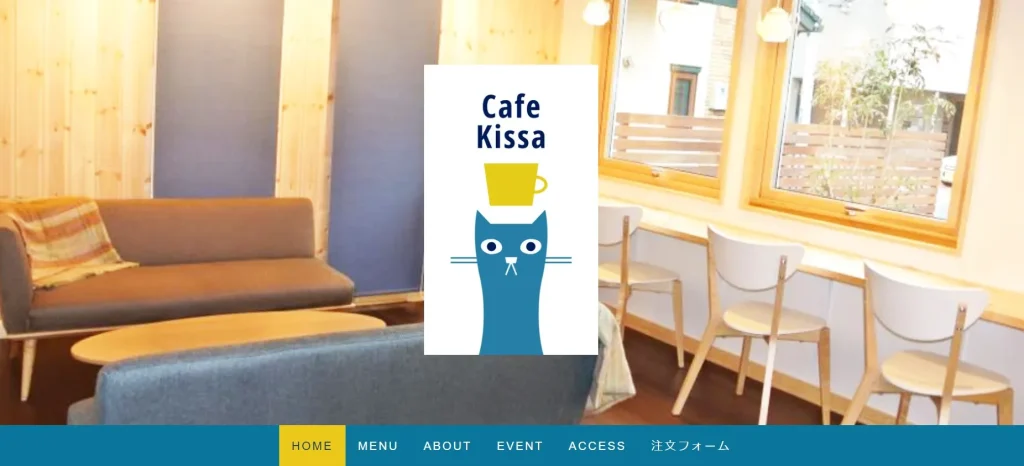
出典:Cafe Kissa
Jimdo クリエイターで作成された、埼玉県にあるカフェのホームページです。
ドリンク・フードメニューやアクセス情報だけでなく、テイクアウトの事前注文ページまで付けることで、売上向上に繋がるような作りのホームページになっています。店内画像を配置したメインビジュアルは時間差で切り替わる仕組みになっていて、アットホームなお店の雰囲気が感じられます。
アクシス整骨院(整骨院)
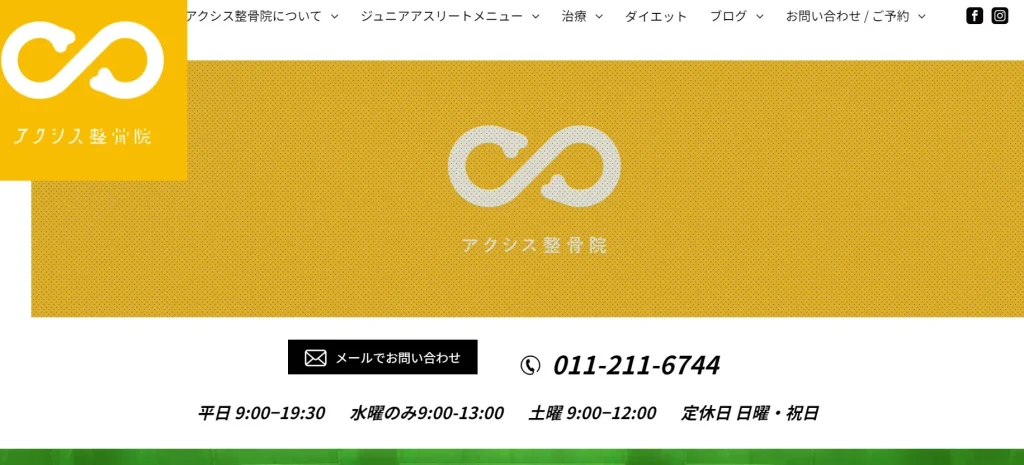
出典:アクシス整骨院
ジュニアアスリート向けの整骨をメインで行っている、整骨院のホームページです。Jimdo クリエイターで作成されています。
イメージカラーを前面に押し出したデザインとメインビジュアルの動画のインパクトが強いホームページです。Jimdoのブログ機能で、多様な顧客にリーチできそうな記事をテーマ別に分けてアップしています。ホームページ内で施術の予約までできるため、リハビリテーションや講習系のホームページの作成を検討している人の参考になるでしょう。
Jimdoで時間をかけずにホームページを作るための2つのコツ
Jimdoを使えば、これまでに紹介してきたようなホームページを作るのは難しくありません。しかし、初心者の方が時間をかけずに作成するためには、以下のようなコツが必要になります。
- 初期段階で自分の業種に合ったテンプレートを探す
- 公式のユーザーポータルにある構成例を参考にする
順に解説していきます。
初期段階で自分の業種に合ったテンプレートを探す
「手軽にホームページが作れる」というJimdoの長所を活かすには、初期段階で自分の業種に合ったテンプレートを見つけることが重要です。
ホームページの訪問者にどんな印象を与えたいのかを考えながら、業種に合ったテンプレートを探しましょう。温かみのあるデザインよりも、クールでスタイリッシュなデザインの方が合っていそうかなど、サービス内容やブランドのイメージに照らしてみてください。しっくりくるテンプレートが見つかれば、ホームページの作成は格段にはかどります。
公式のユーザーポータルにある構成例を参考にする
Jimdoでは充実した公式ユーザーポータルサイト「ジンドゥー How to」を提供しています。
ユーザーポータルでは、AIビルダーとクリエイターそれぞれの使い方を詳しく解説しているほか、ユーザーの活用事例やセミナー情報なども紹介しているため、有益な情報が満載です。また、実際にAIビルダーなどでホームページを作るときに役立つブロック構成例が、サンプルサイト付きで提供されています。
ホームページの作り方がわからない人は、これらを参考にしてノウハウを取り込んでいけば、比較的短い時間できれいなホームページが作れます。
Jimdoでのホームページの作り方まとめ
Jimdoを使ったホームページの作り方を、AIビルダーとクリエイターに分けて解説してきました。いずれも短時間でホームページの基本レイアウトまでを作成できることが、画像付きの手順を見ればわかるかと思います。
ディティールを詰めていく段階では、前の項で挙げたユーザーポータルを参照することがオススメです。Jimdoはホームページの作り方がわからない人にも伝わりやすいように、基本的な用語から丁寧に書き起して、サンプルも載せています。こういった手厚さが初心者からの人気に繋がっているのでしょう。
いままでホームページを作成したことがない人は、ぜひJimdoに触れてみて、使いやすさを感じてみてください。

